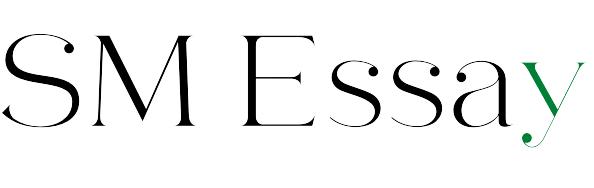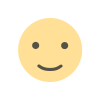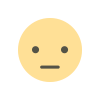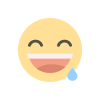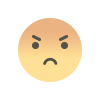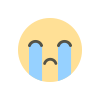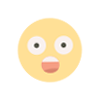كيفية الدخول إلى WhatsApp Web للدردشة على جهاز الكمبيوتر
كل ما تريد معرفته حول كيفية الدخول إلى WhatsApp Web للدردشة على جهاز الكمبيوتر

WhatsApp هو تطبيق المراسلة الأكثر استخدامًا ، حيث يعمل على ربط الأصدقاء والأقارب في المحادثات الفردية أو الجماعية وكذلك للشركات من خلال WhatsApp Business. ولكن ليس من الضروري أن يقتصر الأمر على الهاتف الخلوي : يمكنك استخدام التطبيق على جهاز الكمبيوتر الخاص بك إما عبر WhatsApp Web أو عبر WhatsApp Desktop - حيث يقوم الأخير أيضًا بإجراء مكالمات فيديو.
في كلتا الحالتين ، لا يزال استخدام الخدمة يعتمد على الهاتف الخلوي. فيما يلي اخترنا بعض النصائح الأساسية لأولئك الذين يرغبون في بدء استخدام WhatsApp على جهاز الكمبيوتر. تحقق من الاقتراحات وحقق أقصى استفادة من إصدار سطح المكتب من خدمة مراسلة Facebook بأمان:
واتس اب الويب|WhatsApp Web
من السهل جدًا الوصول إلى WhatsApp Web: يجب أن يكون لديك جهاز كمبيوتر وهاتفك المحمول متصل بالإنترنت. لا توجد طريقة لاستخدام الخدمة دون امتلاك هاتف ذكي: فهي تعمل فقط متزامنة مع الحساب الموجود في تطبيق WhatsApp. من السهل إجراء هذا الاتصال بين الأجهزة ويعتمد على قراءة رمز الاستجابة السريعة.

هناك بعض الخطوات اللازمة لبدء استخدام الخدمة من سطح المكتب. تحقق من كيفية القيام بذلك أدناه:
- افتح WhatsApp Web من متصفح جهاز الكمبيوتر الخاص بك. للقيام بذلك ، انقر هنا ؛
- افتح تطبيق WhatsApp على هاتفك المحمول وابحث عن وظيفة "WhatsApp Web" أو كلمة "الأجهزة المرتبطة". إنه مخفي في القائمة بثلاث نقاط في الزاوية اليمنى العليا من الشاشة على Android. على iPhone ، يمكن العثور على الأداة ضمن "الإعدادات" ؛
- انقر فوق مسح رمز الاستجابة السريعة. سيفتح التطبيق كاميرا الهاتف. ثم قم فقط بتوجيه مستشعر الهاتف الذكي إلى الرمز الذي يظهر على شاشة الكمبيوتر وهذا كل شيء - يمكنك بدء الدردشة مع جهات اتصال WhatsApp على سطح المكتب.
- يعكس WhatsApp Web محتوى الهاتف فقط على سطح المكتب ، لذلك تحتاج إلى أن يكون هاتفك الذكي متصلاً دائمًا بالإنترنت لاستخدام الخدمة - سواء عبر شبكة Wi-Fi أو عبر الإنترنت عبر الهاتف المحمول.
WhatsApp Web غير متصل؟ تحقق من الحلول الممكنة
في حالة عدم قدرتك على الاتصال بـ WhatsApp Web ، يمكن القيام ببعض الأشياء لمحاولة حل المشكلة. تأكد من أن هاتفك متصل بالإنترنت - إذا كان غير متصل ، فإن WhatsApp Web لا يعمل.
قد تكون هناك مشكلة أخرى تتمثل في عدم وجود إذن لتطبيق WhatsApp للوصول إلى الكاميرا. نظرًا لأن WhatsApp Web يحتاج إلى قراءة رمز الاستجابة السريعة للعمل ، يجب أن يحصل التطبيق على إذن للوصول إلى كاميرا هاتفك الخلوي. إذا لم يكن الأمر كذلك ، فمن السهل جدًا التغيير:
كيفية قطع اتصال WhatsApp Web
لفصل حساب WhatsApp Web الخاص بك أمر بسيط ؛ أنظر كيف:
- افتح WhatsApp ؛
- قم بزيارة الإعدادات ، إذا كان الجهاز يعمل بنظام Android ، أو الإعدادات ، إذا كان جهاز iPhone ؛
- قم بتسجيل الدخول إلى الأجهزة المتصلة واضغط على الخيار تسجيل الخروج من جميع أجهزة الكمبيوتر .
بعد ذلك ، سيتم إيقاف أي جلسات تم إنشاؤها مسبقًا وسيتعين عليك مسح رمز الاستجابة السريعة QR Code على هاتفك المحمول عندما تريد فتح WhatsApp على جهاز الكمبيوتر الخاص بك مرة أخرى.
تطبيق WhatsApp Desktop
يحتوي برنامج messenger أيضًا على تطبيق خاص لنظام Windows. باستخدامه ، ليست هناك حاجة لإبقاء المتصفح مفتوحًا على جهاز الكمبيوتر للوصول إلى محادثات WhatsApp.
ومع ذلك ، فإن WhatsApp Desktop ليس إصدارًا كاملاً من التطبيق - إنه مجرد طريقة إضافية للوصول إلى WhatsApp من جهاز الكمبيوتر الخاص بك ، ولا يزال يتطلب حسابًا متزامنًا للهاتف المحمول.
تحقق من كيفية التنزيل والتثبيت والبدء في استخدام WhatsApp Desktop أدناه:
- قم بالوصول إلى الموقع الرسمي لتطبيق WhatsApp. يوفر خيارين للتنزيل: ملف قابل للتنفيذ ورابط لمتجر Microsoft Store الرسمي . اختر الملف الذي تفضله - في حالة الملف ، انقر فوقه لبدء تشغيله بعد التنزيل ؛
- بعد التنزيل والتثبيت ، افتح تطبيق WhatsApp Desktop ؛
- على هاتفك المحمول ، انتقل إلى رمز ناقص في الزاوية اليمنى العليا وحدد الأجهزة المتصلة. اختر توصيل جهاز حتى تفتح الكاميرا ثم امسح رمز الاستجابة السريعة ضوئيًا.
يحتوي WhatsApp Desktop على بعض الميزات غير الموجودة على الويب ، مثل القدرة على إجراء مكالمات الفيديو. انتقل الى المقالة الخاصة من مقال إس إم لمعرفة كيفية الإستخدام .